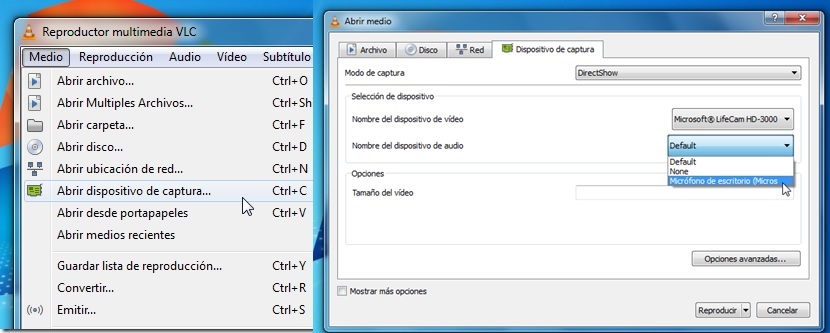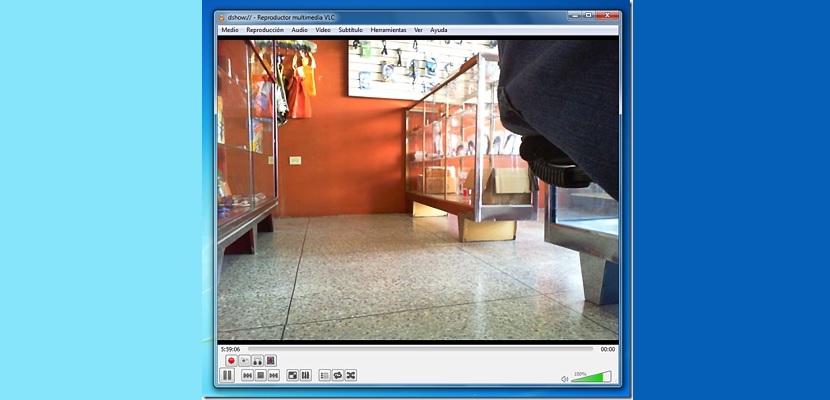
VLC Media Player ist eine der am häufigsten verwendeten Anwendungen für eine große Anzahl von Personen, die dies wünschen Spielen Sie sowohl Audio als auch Video in Windows ab. Die Vorteile dieses Tools sind vielfältig, da für die Wiedergabe einer Multimediadatei (in den meisten Fällen) kein spezieller Codec installiert werden muss.
Ohne zu versuchen, einen Vergleich anzustellen, ist GOM Player aber auch eine interessante Anwendung, mit der wir Videos wie VLC Media Player abspielen können, die jedoch nur Ähnlichkeit mit der Tatsache aufweist, dass die Installation eines speziellen Codecs nicht erforderlich ist. Was würden Sie denken, wenn wir das in diesem Moment erwähnen würden? VLC Media Player kann Videos nur mit Ihrer Webcam aufnehmen. Dies wäre eine große Hilfe, die wir nutzen könnten, wenn wir zu einem bestimmten Zeitpunkt keine Anwendung zur Verfügung haben, die uns bei dieser Aufgabe hilft.
Aktivieren Sie zusätzliche Optionen in VLC Media Player
Wie jedes Tool, das wir unter Windows (und anderen Plattformen) herunterladen und installieren können, verfügt auch VLC Media Player über bestimmte Optionen, die für alle sichtbar "unsichtbar" bleiben; Es ist nur erforderlich, sie zu lokalisieren, damit sie sofort angezeigt werden. Dies wird im Folgenden anhand einer Reihe von vorgeschlagenen Schritten erläutert.
Zuerst müssen Sie VLC Media Player starten, nachdem Sie dieses Tool unter Windows installiert haben. "Administratorberechtigungen" sind nicht erforderlich, obwohl es aus Sicherheitsgründen zweckmäßig wäre, diese Aufgabe auszuführen Vermeiden Sie ein Einfrieren während der Aufnahme eines Videos (was uns jetzt beschäftigt). Sobald wir dieses Tool ausgeführt haben, müssen wir zur Option «gehensehen»Wird in der Optionsleiste oben in der Benutzeroberfläche angezeigt.
Diese Option dient im Allgemeinen dazu, bestimmte Fenster oder Funktionen sichtbar zu machen, die regelmäßig ausgeblendet werden. Dies bedeutet jedoch nicht, dass sie deaktiviert sind. Genau hier sollten wir aktivieren einer von ihnen, der "Advanced Controls" sagt.
Wenn Sie auf die Wiedergabeleiste für Multimediadateien achten, die unten angezeigt wird, können wir bewundern, dass sofort eine weitere angezeigt wird, die nur die Videoaufzeichnungsoptionen behandelt. Dies bedeutet, dass wir unbedingt eine Webcam haben müssen, was wir bei tragbaren PCs ohne größere Probleme finden, obwohl wir auch eine verwenden könnten, die über den USB-Anschluss unseres Desktop-Computers angeschlossen wird.
Wenn wir den zweiten aktiven Balken bereits bewundern können, müssen wir die Option «wählenMittel»Welche befindet sich in der Optionsleiste oben auf der VLC Media Player-Oberfläche. dort finden wir eine Option, die sagt «Capture-Gerät öffnen ...«, Dasselbe müssen wir auswählen, um die Konfiguration der Webcam eingeben zu können, die wir mit diesem Tool verwenden werden, um bestimmte Aufnahmen zu machen.
Mit dem VLC Media Player können Sie Videos aufnehmen oder Fotos aufnehmen
In dem neuen Fenster, das angezeigt wird, müssen wir den Typ des Zubehörs oder Geräts definieren, mit dem wir das Video aufnehmen, sowie das, mit dem wir Audio aufnehmen. Sobald wir die Konfiguration vorgenommen haben, können wir dieses Fenster schließen, um den VLC Media Player zu testen, indem wir alle Videoszenen aufzeichnen, die vor unserem PC vorhanden sind.
Die neue Leiste, die wir zuvor aktiviert haben, kann Video oder nur Audio aufnehmen, wenn wir dies wünschen. Wir könnten auch einige Bilder als Fotos oder Schnappschüsse aufnehmen.
Zusammenfassend kann VLC Media Player ein hervorragendes Werkzeug für sein völlig kostenlos auf unserem PC verwenden unter Windows in der Lage sein, bestimmte Videoszenen aufzunehmen oder Bilder (Standbilder) aufzunehmen; mit ordnungsgemäße Programmierung innerhalb dieses Betriebssystems wir hätten die Kapazität dazu dass diese Aufnahmen zu einem bestimmten Zeitpunkt gemacht werdenDies wird im Allgemeinen von Personen verwendet, die Webcams als Sicherheitsmaßnahme in ihrem jeweiligen Unternehmen verwenden.